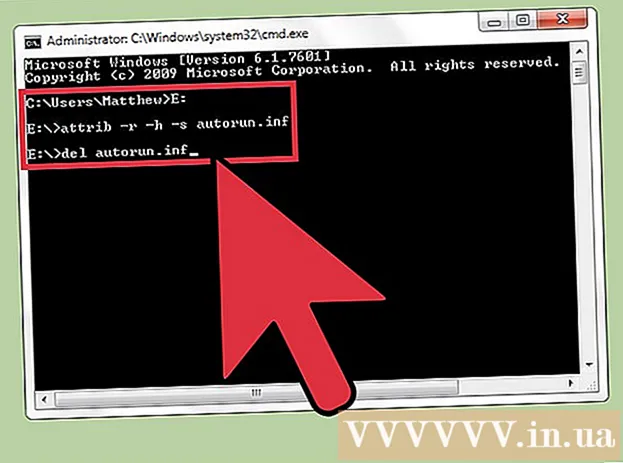مؤلف:
Peter Berry
تاريخ الخلق:
11 تموز 2021
تاريخ التحديث:
1 تموز 2024
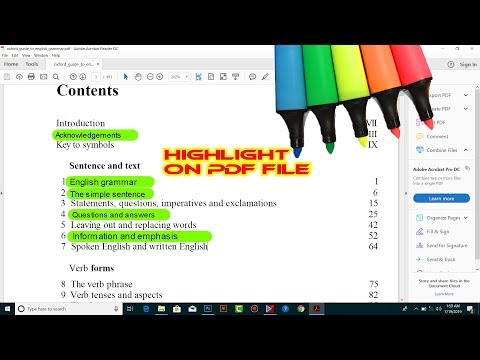
المحتوى
في هذه المقالة ، سيوضح لك wikiHow كيفية تمييز النص في مستندات PDF باستخدام برنامج Adobe Reader DC المجاني من Adobe ، والمتوفر على Mac والكمبيوتر الشخصي ، أو يمكنك استخدام برنامج Preview على جهاز Mac. .
خطوات
الطريقة 1 من 2: استخدم Adobe Reader DC
افتح مستند PDF في برنامج Adobe Reader. انقر فوق رمز Adobe Reader الأحمر مع النص أ أبيض. ثم اضغط ملف (ملف) في شريط القائمة أعلى الشاشة ، انقر فوق افتح ...، حدد مستند PDF الذي تريد تحريره وانقر فوق افتح (افتح).
- إذا لم يكن لديك برنامج Adobe Reader ، فيمكنك تنزيله مجانًا من get.adobe.com/reader واستخدامه على أنظمة تشغيل Windows و Mac و Android.

انقر فوق أداة التمييز. يحتوي على رمز المطابقة على يمين شريط الأدوات في الجزء العلوي من الصفحة.
حرك الماوس إلى بداية النص الذي تريد تمييزه.

انقر مع الاستمرار ، ثم اسحب الماوس فوق النص.
حرر زر الماوس عند الانتهاء. تم الآن تمييز النص.

انقر ملف (ملف) في شريط القائمة وحدد حفظ (حفظ) في القائمة المنسدلة. هذا هو الإجراء لحفظ النص المميز. الإعلانات
الطريقة 2 من 2: استخدام المعاينة على جهاز Mac
افتح مستند PDF في تطبيق Preview. انقر نقرًا مزدوجًا على أيقونة المعاينة الزرقاء للصورتين المتداخلتين. أختر ملف على شريط القائمة وحدد افتح ... (فتح) في القائمة المنسدلة. حدد الملف في مربع الحوار وانقر افتح.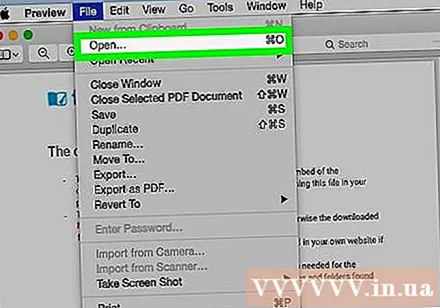
- Preview هو تطبيق عارض الصور من Apple والذي يأتي مثبتًا مسبقًا على معظم إصدارات نظام التشغيل Mac OS.
انقر فوق أداة التمييز. تحتوي الأداة على رمز ختم في منتصف يمين شريط الأدوات في أعلى الصفحة.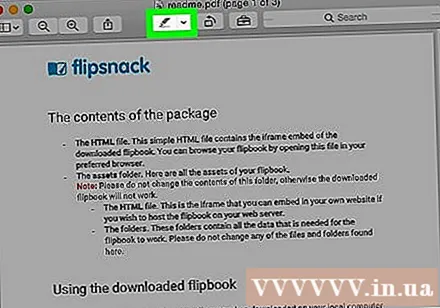
- لتغيير لون قلم التمييز ، انقر فوق السهم لأسفل الموجود على يمين رمز الختم وحدد لون التمييز المطلوب.
حرك الماوس فوق بداية النص الذي تريد تمييزه.
انقر مع الاستمرار ، ثم اسحب الماوس فوق النص.
حرر زر الماوس عند الانتهاء. تم الآن تمييز النص.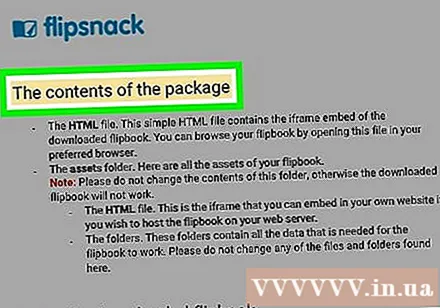
انقر فوق الزر ملف على شريط القائمة وحدد حفظ في القائمة المنسدلة. هذا هو الإجراء لحفظ النص المميز. الإعلانات